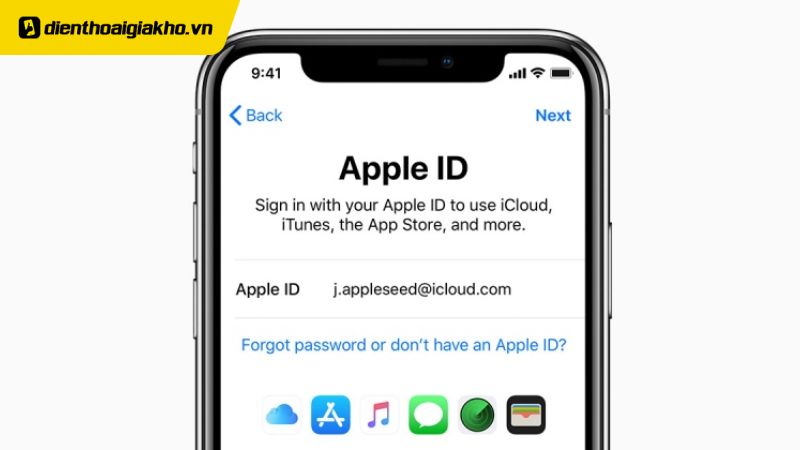Bạn có một địa chỉ email Gmail và muốn tạo một ID để truy cập vào hệ sinh thái của Apple? Việc sở hữu ID Apple cho phép tải xuống ứng dụng từ App Store, mua sắm trên iTunes, đồng bộ hóa dữ liệu trên các thiết bị. Điều này sẽ mở ra một thế giới mới của các ứng dụng và dịch vụ tuyệt vời. Hãy cùng Điện Thoại Giá Kho khám phá cách tạo ID Apple bằng Gmail bằng những bước đơn giản dưới đây.
Khám phá TOP điện thoại đáp ứng mọi nhu cầu:
Xem nhanh
Ưu điểm khi đăng ký ID Apple bằng Gmail
Đăng ký ID Apple bằng địa chỉ Gmail mang đến nhiều ưu điểm hấp dẫn cho người dùng.
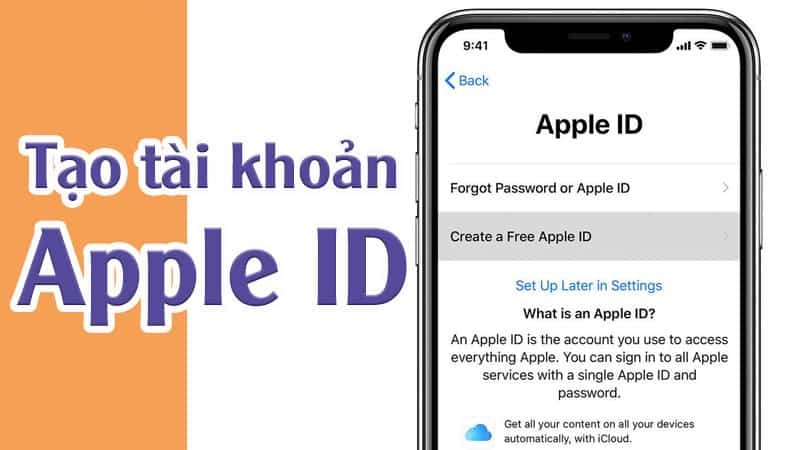
- Tích hợp dễ dàng: Gmail là một trong những dịch vụ phổ biến nhất trên thế giới, nó tương thích tốt với hầu hết các nền tảng cũng như thiết bị. Khi tạo ID Gmail, việc tích hợp và đồng bộ hóa dữ liệu trên các thiết bị của Apple trở nên đơn giản hơn.
- Dễ nhớ và quản lý: Đối với nhiều người, địa chỉ Gmail được sử dụng hàng ngày. Bằng cách tạo ID Apple bằng Gmail, bạn sẽ dễ dàng nhớ và quản lý tài khoản của mình.
- Bảo mật cao: Gmail được biết đến với tính năng bảo mật mạnh mẽ, bao gồm xác minh hai yếu tố, lọc thư rác, báo cáo tài khoản độc hại,… Khi sử dụng Gmail làm địa chỉ chính cho ID Apple, khách hàng được tận hưởng lợi ích của các biện pháp bảo mật này.
⇒ Nâng cấp ngay lên iphone 15 max pro – Trải nghiệm công nghệ đỉnh cao chưa từng có!
Hướng dẫn cách tạo ID Apple bằng Gmail đơn giản nhất
Bằng cách liên kết địa chỉ Gmail với ID Apple, bạn sẽ mở ra một cánh cửa đến thế giới của các dịch vụ, ứng dụng tuyệt vời. Cùng theo dõi hướng dẫn chi tiết dưới dây.
Tạo ID Apple bằng Gmail trên iPhone
Bước 1: Để bắt đầu quá trình đăng ký, truy cập vào đường dẫn https://appleid.apple.com/account. Trên trang đăng ký, nhấp vào nút “Create Yours Now” để tạo ID Apple bằng Gmail.
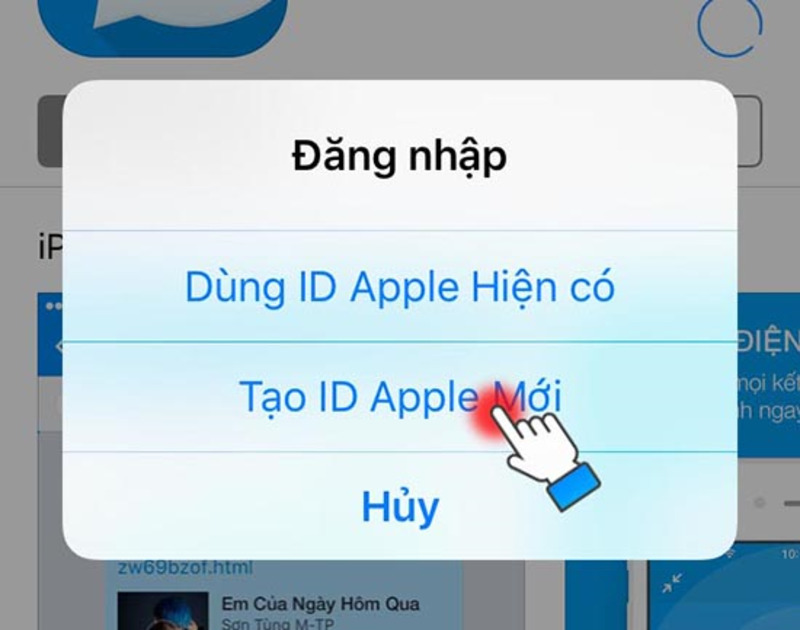
Bước 2: Nhập thông tin cá nhân, chọn địa chỉ Gmail làm tên đăng nhập cho tài khoản iCloud. Cung cấp số điện thoại, xác minh và đảm bảo tính bảo mật.
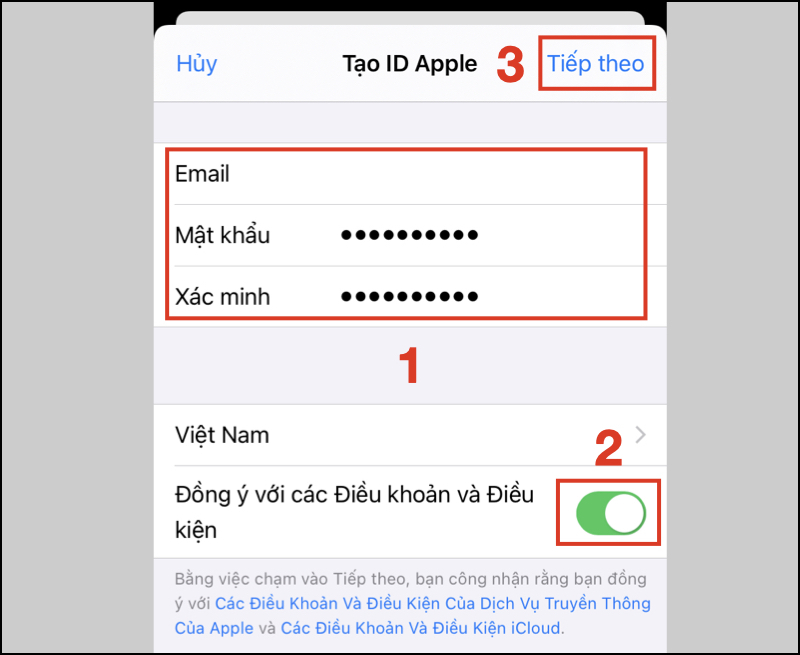
Bước 3: Nhập các ký hiệu để xác nhận bạn không phải là robot. Sau khi hoàn thành các bước trên, kiểm tra hộp thư đến. Nhấp vào liên kết xác nhận để hoàn tất cách tạo ID Apple bằng gmail.
Tạo ID Apple bằng Gmail trực tiếp trên máy
Bước 1: Trên điện thoại, hãy mở ứng dụng “Cài đặt” và kéo xuống đến phần “Email”. Chọn “Tài khoản” sau đó chọn “Thêm tài khoản”. Trong danh sách các tài khoản, click “iCloud” và nhấn vào “Tạo ID Apple mới”.
Bước 2: Bắt đầu bằng việc nhập thông tin cá nhân của bạn, bao gồm Tên, Họ và Ngày sinh. Điều này đảm bảo rằng ID Apple sẽ được liên kết với thông tin chính xác nhất.
Bước 3: Tiếp theo, nhập ID mới mà người dùng muốn sử dụng, tạo một mật khẩu an toàn. Ấn “Tiếp tục” và điện thoại sẽ tự động cập nhật số điện thoại hiện tại trên iPhone.
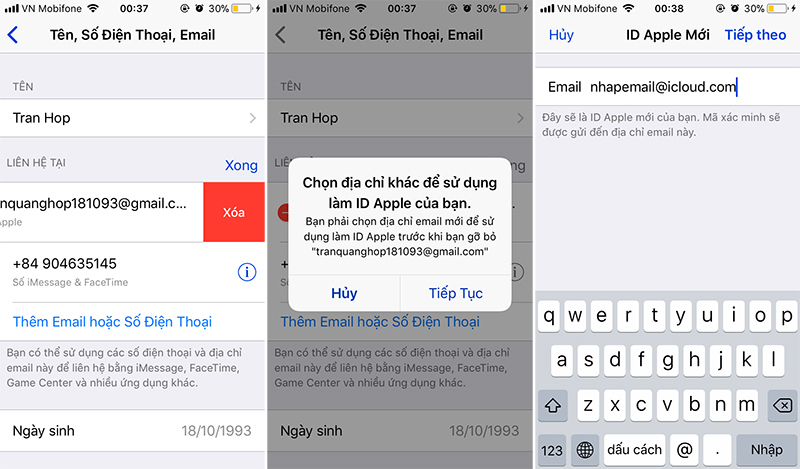
Bước 4: Một email xác minh ID sẽ được gửi đến địa chỉ Gmail, sau đó nhập mã và hoàn tất cách tạo ID Apple bằng Gmail.
Cách bảo mật ID Apple an toàn mà bạn cần biết
Bảo mật tài khoản ID Apple là một yếu tố quan trọng để đảm bảo an toàn thông tin cá nhân cũng như tránh rủi ro bị xâm phạm tài khoản.
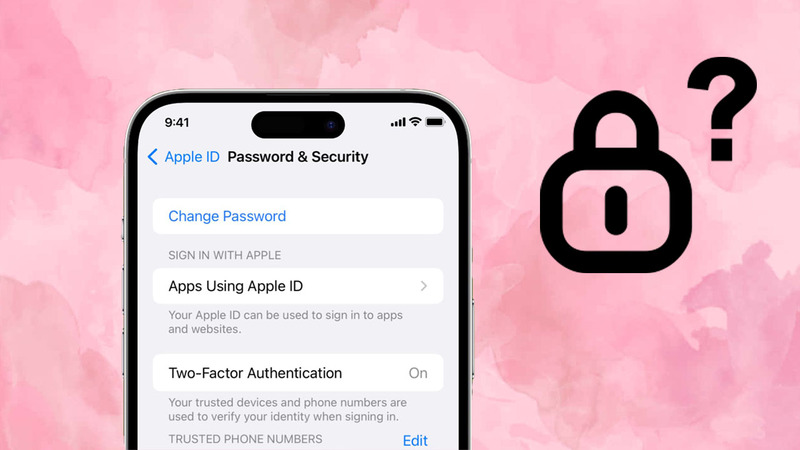
- Chọn mật khẩu mạnh: Hãy sử dụng mật khẩu phức tạp, bao gồm cả chữ hoa, chữ thường, số và ký tự đặc biệt. Tránh sử dụng mật khẩu dễ đoán như ngày sinh, tên người thân, hoặc thông tin cá nhân công khai. Thay đổi mật khẩu định kỳ, không bao giờ chia sẻ mật khẩu của bạn với bất kỳ ai.
- Kích hoạt mã xác minh hai yếu tố (2FA): Mã xác minh hai yếu tố là một lớp bảo mật bổ sung cho tài khoản ID cũng như cách tạo ID Apple bằng gmail. Khi kích hoạt, người dùng sẽ phải cung cấp mã xác minh được gửi đến thiết bị.
- Theo dõi hoạt động tài khoản: Kiểm tra thường xuyên hoạt động của tài khoản Apple để phát hiện hoạt động bất thường hoặc không xác định. Nếu phát hiện ngay lập tức thay đổi mật khẩu và thông báo cho Apple về tình huống đó.
⇒ Đừng bỏ lỡ ưu đãi hấp dẫn khi mua iphone 15 pro max 256 gb tại cửa hàng của chúng tôi!
Câu hỏi thường gặp khi tạo ID Apple bằng Gmail
Khi tạo một ID Apple bằng địa chỉ Gmail, có một số câu hỏi thường gặp mà người dùng thường đặt.
Có thể liên kết ID Apple với dịch vụ iCloud không?
Khi thực hiện cách tạo ID Apple bằng Gmail, bạn cũng có thể sử dụng nó để đăng nhập và sử dụng các dịch vụ của iCloud như lưu trữ dữ liệu, đồng bộ hóa thông tin cá nhân, sao lưu dữ liệu và nhiều tính năng khác.
Làm sao để thay đổi tên hiển thị tài khoản?
Trên thiết bị iOS vào ứng dụng “Cài đặt”, chạm vào tên ở đầu trang và chỉnh sửa tên hiển thị của tài khoản. Trên Mac, bạn mở “Cài đặt hệ thống”, chọn “ID Apple”, sau đó ấn vào “Tài khoản”, sử dụng tùy chọn “Chỉnh sửa” để thay đổi tên hiển thị.
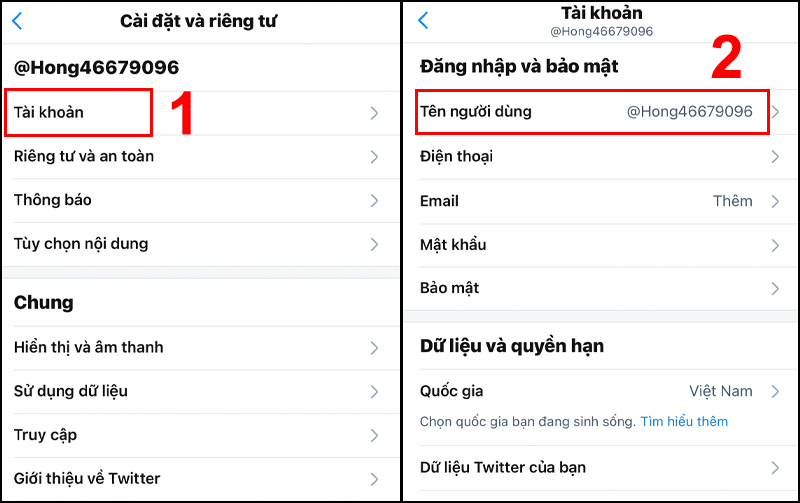
Cách xóa tài khoản ID Apple như nào?
Truy cập vào trang web chính thức của Apple, đăng nhập vào tài khoản ID của bạn. Sau đó, tìm và truy cập vào phần “Quản lý tài khoản” hoặc “Tài khoản Apple”. Tại đây, người dùng sẽ tìm thấy tùy chọn để xóa hoặc đóng tài khoản. Apple có thể yêu cầu bạn xác nhận việc xóa tài khoản bằng cách nhập mật khẩu hoặc thông tin xác thực.
Qua vài bước đơn giản, bạn đã có thể thực hiện cách tạo ID Apple bằng Gmail. Đây là một quy trình đơn giản và tiện lợi dành cho người dùng. Với ID, người dùng được tận dụng tối đa hệ sinh thái của Apple và trải nghiệm những tiện ích độc đáo mà nó mang lại. Cùng nhau bắt đầu hành trình của bạn với một ID Apple mới và khám phá thế giới kỳ diệu của công nghệ ngay hôm nay.
Đọc thêm:
- Hướng dẫn chi tiết cách tạo ID Apple iPhone 6 cực dễ dàng
- Cách lấy lại mật khẩu ID Apple bằng số điện thoại hiệu quả nhất
- Cách nạp tiền vào ID Apple bằng thẻ điện thoại đơn giản nhất
Địa chỉ showroom của Điện Thoại Giá Kho tại TP. HCM
120 Nguyễn Thị Thập, Phường Tân Thuận, TP. HCM
947 Quang Trung, Phường An Hội Tây, TP. HCM
1247 Đường 3 Tháng 2, Phường Minh Phụng, TP. HCM
121 Chu Văn An, Phường Bình Thạnh, TP. HCM